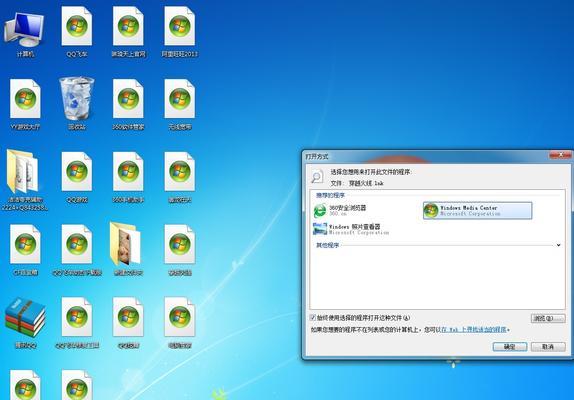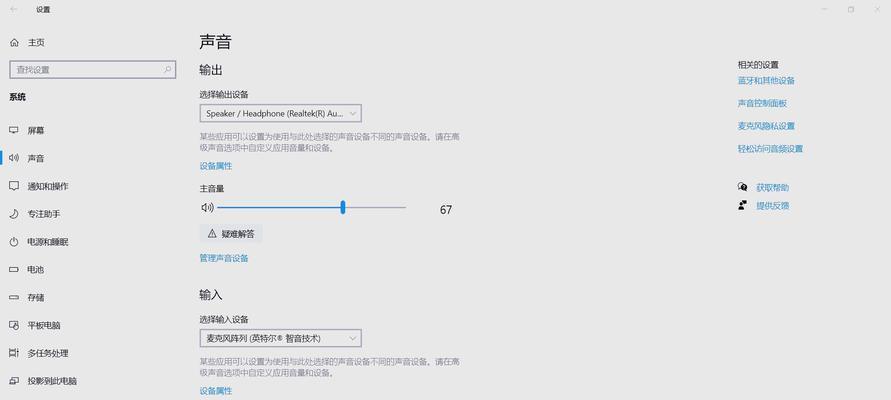电脑断网了怎么办(解决电脑断网问题的有效方法)
- 电脑知识
- 2024-08-06
- 45
电脑已经成为我们生活中必不可少的工具,但有时候我们会遇到电脑断网的问题。电脑断网不仅会影响我们的工作和学习,还可能导致我们无法享受网络的便利。本文将为大家介绍一些有效解决电脑断网问题的方法。
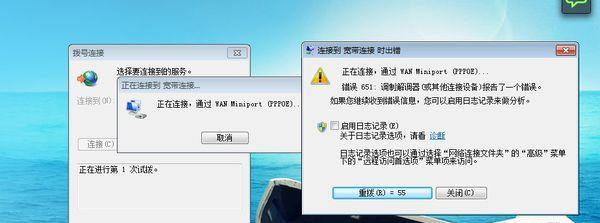
一、检查网络连接
1.无线网络连接是否正常连接
2.有线网络连接是否松动或损坏
3.路由器是否正常工作
4.确保电脑上的Wi-Fi或以太网开关已打开
二、重启电脑和网络设备
1.关闭电脑和路由器,并等待几分钟后重新打开
2.检查是否已重启网络设备和电脑后恢复网络连接
三、检查防火墙和杀软设置
1.防火墙设置是否阻止了网络连接
2.杀软是否将某些网站或应用程序列为不信任对象而导致断网
3.检查防火墙和杀软设置,确保它们不会干扰网络连接
四、更新网络驱动程序
1.打开设备管理器,找到网络适配器选项
2.右键单击网络适配器,并选择“更新驱动程序”
3.等待驱动程序更新完成后,重新启动电脑,并尝试重新连接网络
五、清除DNS缓存
1.打开命令提示符,输入“ipconfig/flushdns”并按下回车键
2.等待命令执行完成后,重新启动电脑并尝试重新连接网络
六、更换DNS服务器地址
1.打开控制面板,找到网络和共享中心
2.在左侧面板中选择“更改适配器设置”
3.右键单击正在使用的网络连接,选择“属性”
4.在弹出的对话框中选择“Internet协议版本4(TCP/IPv4)”,并点击“属性”
5.在弹出的对话框中选择“使用下面的DNS服务器地址”
6.输入一个可靠的公共DNS服务器地址,例如谷歌的8.8.8.8和8.8.4.4
7.点击“确定”并重新启动电脑
七、检查路由器设置
1.打开浏览器,输入路由器IP地址,并按下回车键
2.输入正确的用户名和密码,进入路由器设置页面
3.检查设置是否有误,特别是无线网络设置和连接设备限制
4.如有需要,重置路由器并重新设置网络连接
八、联系网络服务提供商
1.如果以上方法都没有解决问题,可能是由于网络服务提供商的原因导致断网
2.联系网络服务提供商,咨询他们是否有任何网络故障或维护计划
当电脑断网时,我们可以通过检查网络连接、重启电脑和网络设备、检查防火墙和杀软设置、更新网络驱动程序、清除DNS缓存、更换DNS服务器地址、检查路由器设置或联系网络服务提供商来解决问题。在遇到断网情况时,我们不必惊慌,可以根据以上方法逐步排除故障,并恢复正常的网络连接。
应对电脑断网的有效解决方法
在如今数字化时代,电脑已经成为人们生活中不可或缺的重要工具。然而,偶尔遭遇电脑断网的情况可能会令人沮丧和困惑。不过,不必担心,本文将为您介绍一些有效的方法来应对电脑断网问题,帮助您迅速恢复上网。
一:检查电脑连接状态
确保所有的电缆和线缆都连接到正确的端口,并检查路由器或调制解调器的电源和连接状态,以确定问题是否出在这些硬件设备上。
二:重新启动网络设备
尝试重新启动路由器或调制解调器以解决可能的网络问题。关闭设备,等待几分钟后重新启动,然后观察是否恢复了网络连接。
三:检查网络设置
进入电脑的网络设置页面,确保无线网络已经打开并连接到正确的网络名称。同时,检查IP地址、DNS服务器等设置是否正确,如果不正确则手动配置。
四:重置网络设置
在某些情况下,电脑的网络设置可能会出现问题,导致断网。可以尝试将网络设置重置为默认值,这样通常可以解决一些连接问题。
五:清除DNS缓存
通过清除电脑上的DNS缓存,可以解决一些由于域名解析错误而导致的断网问题。打开命令提示符,输入"ipconfig/flushdns"并按下回车键,等待命令执行完毕即可。
六:检查防火墙设置
防火墙可能会阻止某些网络连接,导致电脑断网。检查电脑上的防火墙设置,确保允许网络连接通过,并且没有对所需的网络端口进行封锁。
七:更新网络驱动程序
过时或损坏的网络驱动程序可能会导致断网问题。访问电脑制造商的官方网站,下载并安装最新版本的网络驱动程序,然后重新启动电脑。
八:尝试使用其他网络设备
如果只有一个设备无法连接网络,可以尝试使用其他设备连接同一个网络来判断是否是设备本身的问题,如果其他设备可以连接,则很可能是当前设备的问题。
九:检查网络供应商
如果已经尝试了上述方法仍无法解决断网问题,可能是网络供应商的问题。联系网络供应商,确认是否存在网络中断或维护工作,以便及时恢复网络连接。
十:检查网络带宽
网络连接慢或断断续续的情况可能是网络带宽不足所致。可以通过使用网络速度测试工具来检查当前的网络速度和带宽是否符合预期。
十一:重置电脑网络设置
在某些情况下,电脑网络设置可能出现问题,导致断网。通过重置电脑的网络设置可以将其恢复为默认状态,并且可能解决某些连接问题。
十二:尝试使用其他网络连接方式
如果有其他可用的网络连接方式,例如移动数据网络或邻居的Wi-Fi,可以尝试连接它们,以确定是否是特定网络连接的问题。
十三:更新操作系统
有时,过时的操作系统可能会导致一些网络问题。确保您的操作系统已经更新到最新版本,这样可以修复已知的网络连接问题。
十四:寻求专业帮助
如果以上所有方法都无法解决电脑断网问题,建议寻求专业帮助。联系电脑维修专家或网络技术支持人员,他们将能够提供更深入的故障排除和解决方案。
十五:
电脑断网可能是很常见的问题,但是通过采取适当的措施,我们可以迅速恢复网络连接。检查连接状态、重新启动网络设备、检查和调整网络设置、更新驱动程序等都是常见的解决方法。如果遇到更严重的问题,还可以寻求专业帮助。最重要的是保持耐心,并根据具体情况逐步排除故障。
版权声明:本文内容由互联网用户自发贡献,该文观点仅代表作者本人。本站仅提供信息存储空间服务,不拥有所有权,不承担相关法律责任。如发现本站有涉嫌抄袭侵权/违法违规的内容, 请发送邮件至 3561739510@qq.com 举报,一经查实,本站将立刻删除。!
本文链接:https://www.yxbdsz.com/article-2409-1.html